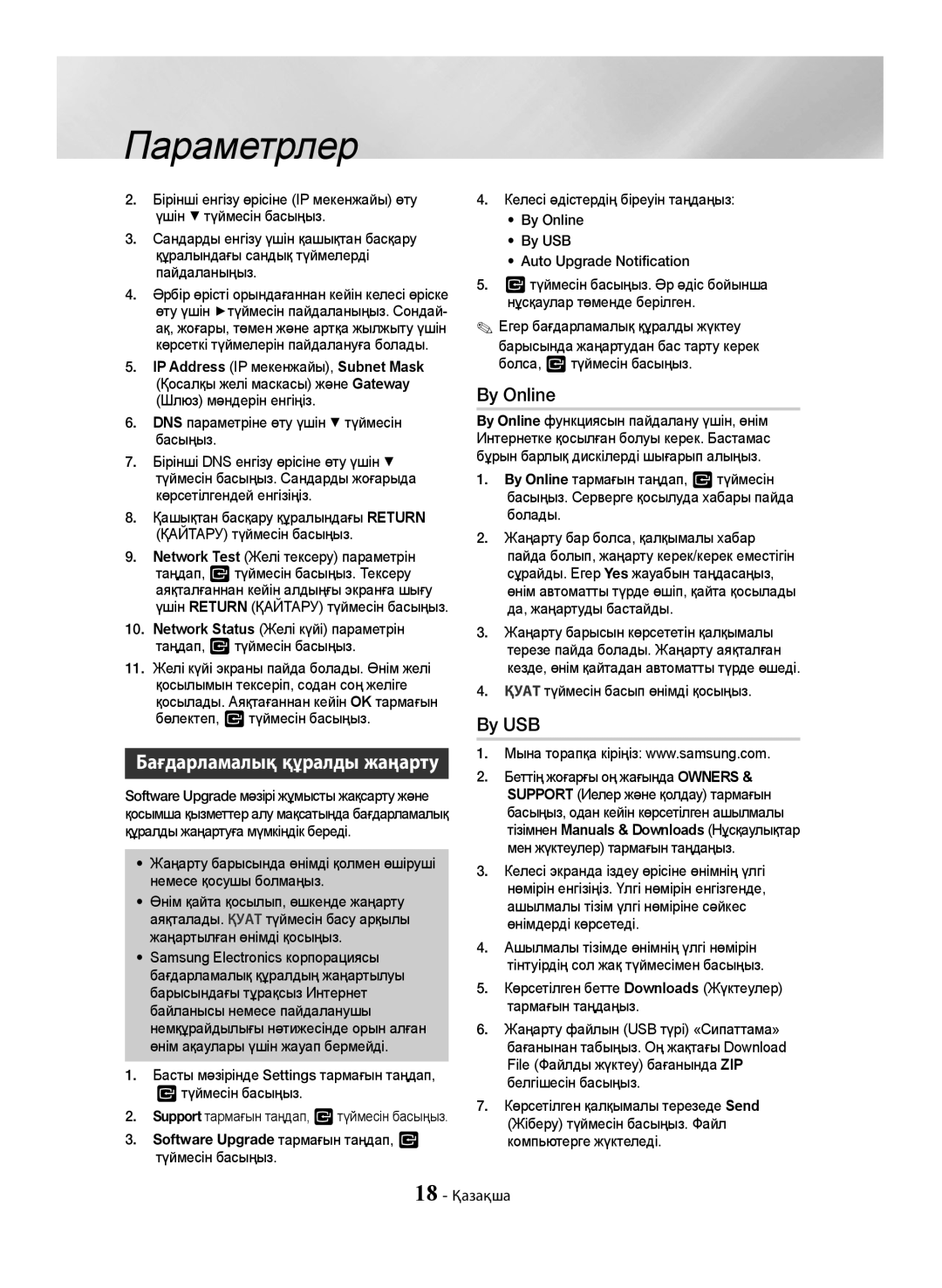Параметрлер
2.Бірінші енгізу өрісіне (IP мекенжайы) өту үшін ▼ түймесін басыңыз.
3.Сандарды енгізу үшін қашықтан басқару құралындағы сандық түймелерді пайдаланыңыз.
4.Әрбір өрісті орындағаннан кейін келесі өріске өту үшін ►түймесін пайдаланыңыз. Сондай- ақ, жоғары, төмен және артқа жылжыту үшін көрсеткі түймелерін пайдалануға болады.
5.IP Address (IP мекенжайы), Subnet Mask
(Қосалқы желі маскасы) және Gateway (Шлюз) мәндерін енгіңіз.
6. DNS параметріне өту үшін ▼ түймесін басыңыз.
7. Бірінші DNS енгізу өрісіне өту үшін ▼ түймесін басыңыз. Сандарды жоғарыда көрсетілгендей енгізіңіз.
8. Қашықтан басқару құралындағы RETURN (ҚАЙТАРУ) түймесін басыңыз.
9. Network Test (Желі тексеру) параметрін таңдап, v түймесін басыңыз. Тексеру аяқталғаннан кейін алдыңғы экранға шығу үшін RETURN (ҚАЙТАРУ) түймесін басыңыз.
10. Network Status (Желі күйі) параметрін таңдап, v түймесін басыңыз.
11. Желі күйі экраны пайда болады. Өнім желі қосылымын тексеріп, содан соң желіге қосылады. Аяқтағаннан кейін OK тармағын бөлектеп, v түймесін басыңыз.
Бағдарламалық құралды жаңарту
Software Upgrade мәзірі жұмысты жақсарту және қосымша қызметтер алу мақсатында бағдарламалық құралды жаңартуға мүмкіндік береді.
•Жаңарту барысында өнімді қолмен өшіруші немесе қосушы болмаңыз.
•Өнім қайта қосылып, өшкенде жаңарту аяқталады. ҚУАТ түймесін басу арқылы жаңартылған өнімді қосыңыз.
•Samsung Electronics корпорациясы бағдарламалық құралдың жаңартылуы барысындағы тұрақсыз Интернет байланысы немесе пайдаланушы немқұрайдылығы нәтижесінде орын алған өнім ақаулары үшін жауап бермейді.
1.Басты мәзірінде Settings тармағын таңдап,
vтүймесін басыңыз.
2.Support тармағын таңдап, vтүймесін басыңыз.
3.Software Upgrade тармағын таңдап, v
түймесін басыңыз.
4.Келесі әдістердің біреуін таңдаңыз:
•By Online
•By USB
•Auto Upgrade Notification
5.v түймесін басыңыз. Әр әдіс бойынша нұсқаулар төменде берілген.
✎✎Егер бағдарламалық құралды жүктеу барысында жаңартудан бас тарту керек болса, v түймесін басыңыз.
By Online
By Online функциясын пайдалану үшін, өнім Интернетке қосылған болуы керек. Бастамас бұрын барлық дискілерді шығарып алыңыз.
1.By Online тармағын таңдап, v түймесін басыңыз. Серверге қосылуда хабары пайда болады.
2.Жаңарту бар болса, қалқымалы хабар пайда болып, жаңарту керек/керек еместігін сұрайды. Егер Yes жауабын таңдасаңыз, өнім автоматты түрде өшіп, қайта қосылады да, жаңартуды бастайды.
3.Жаңарту барысын көрсететін қалқымалы терезе пайда болады. Жаңарту аяқталған кезде, өнім қайтадан автоматты түрде өшеді.
4.ҚУАТ түймесін басып өнімді қосыңыз.
By USB
1.Мына торапқа кіріңіз: www.samsung.com.
2.Беттің жоғарғы оң жағында OWNERS & SUPPORT (Иелер және қолдау) тармағын басыңыз, одан кейін көрсетілген ашылмалы тізімнен Manuals & Downloads (Нұсқаулықтар мен жүктеулер) тармағын таңдаңыз.
3.Келесі экранда іздеу өрісіне өнімнің үлгі нөмірін енгізіңіз. Үлгі нөмірін енгізгенде, ашылмалы тізім үлгі нөміріне сәйкес өнімдерді көрсетеді.
4.Ашылмалы тізімде өнімнің үлгі нөмірін тінтуірдің сол жақ түймесімен басыңыз.
5.Көрсетілген бетте Downloads (Жүктеулер) тармағын таңдаңыз.
6.Жаңарту файлын (USB түрі) «Сипаттама» бағанынан табыңыз. Оң жақтағы Download File (Файлды жүктеу) бағанында ZIP белгішесін басыңыз.
7.Көрсетілген қалқымалы терезеде Send
(Жіберу) түймесін басыңыз. Файл компьютерге жүктеледі.
18 - Қазақша